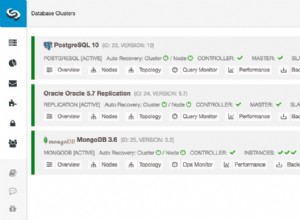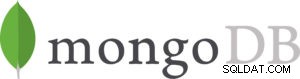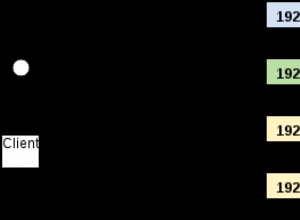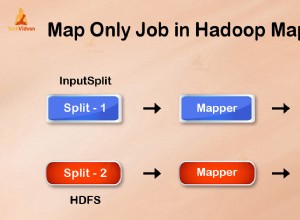Les outils de base de données MongoDB incluent un utilitaire appelé mongoexport qui vous permet d'exporter des données MongoDB vers un fichier CSV ou JSON.
L'une des choses que vous pouvez faire avec cet utilitaire est d'exporter les résultats de la requête. Cet article vous montre comment utiliser mongoexport pour exporter les résultats de la requête MongoDB vers un fichier CSV.
Syntaxe
La syntaxe de mongoexport va comme ceci :
mongoexport --collection=<coll> <options> <connection-string>
Vous devez exécuter mongoexport commandes à partir de la ligne de commande de votre système (par exemple, un nouveau terminal ou une fenêtre d'invite de commande).
N'exécutez pas mongoexport commandes du mongo coquille.
Exemple
L'exemple de code suivant exporte les résultats d'une requête vers un fichier CSV :
mongoexport --db=PetHotel --collection=pets --type=csv --fields=_id,name,type,weight --query='{ "type": "Dog" }' --out=data/dogs.csv
Ceci exporte une requête qui interroge une collection appelée pets dans le PetHotel base de données. La requête est exportée vers un fichier nommé dogs.csv dans les data/ dossier.
Si le dossier n'existe pas, il est créé. Idem avec le fichier. Soit dit en passant, cela suppose qu'il n'y a pas de problèmes d'autorisation avec l'écriture d'un fichier à l'emplacement spécifié.
Dans cet exemple, je n'ai spécifié aucun hôte, port, authentification, etc., il exporte donc la collection de l'instance MongoDB exécutée sur le numéro de port localhost par défaut 27017 .
Vous trouverez ci-dessous une explication des paramètres que nous avons fournis ici.
| Paramètre | Description |
|---|---|
--db ou alors -d | Spécifie la base de données sur laquelle exécuter mongoexport . Dans ce cas, la base de données s'appelle PetHotel . Ce paramètre peut également être passé en utilisant -d (au lieu de --db ). |
--collection ou alors -c | Spécifie la collection que nous voulons exporter (ou exécuter la requête). Dans ce cas, la collection s'appelle pets . Ce paramètre peut également être passé sous la forme -c (au lieu de --collection ). |
--type | Spécifie le type de fichier exporté. Dans ce cas, nous spécifions csv pour l'exporter vers un fichier CSV. |
--fields | Spécifie les champs que nous voulons exporter. Nous avons la possibilité d'exporter tous les champs ou seulement certains. Vous devez énumérer chacun ici, séparé par une virgule. Lors de l'exportation au format CSV, la spécification des noms de champs est obligatoire. Vous pouvez le faire via les --fields paramètre ou le --fieldFile paramètre (plus à ce sujet plus tard). |
--query ou alors -q | Spécifie la requête pour laquelle nous voulons exporter les résultats. Cela doit être entouré de guillemets simples (afin qu'il n'interagisse pas avec votre shell). Ce paramètre peut également être passé en utilisant -q . |
--out | Spécifie le nom du fichier exporté et où il sera situé. Si vous ne spécifiez pas de nom de fichier, mongoexport écrit les données sur la sortie standard (stdout ). |
Vérifier le fichier exporté
Vérifions que l'opération d'exportation a fonctionné comme prévu.
Exécutons d'abord la requête sur la collection d'origine.
use PetHotel
db.pets.find({ "type": "Dog" })Résultat :
{ "_id" : 1, "name" : "Wag", "type" : "Dog", "weight" : 20 }
{ "_id" : 2, "name" : "Bark", "type" : "Dog", "weight" : 10 }
{ "_id" : 6, "name" : "Fetch", "type" : "Dog", "weight" : 17 }
{ "_id" : 7, "name" : "Jake", "type" : "Dog", "weight" : 30 } Nous pouvons donc voir qu'il y a 4 chiens, tous avec les mêmes champs que nous avons spécifiés dans notre opération d'exportation.
Ouvrons maintenant le fichier exporté dogs.csv pour voir ce qu'il y a dedans :
_id,name,type,weight 1,Wag,Dog,20 2,Bark,Dog,10 6,Fetch,Dog,17 7,Jake,Dog,30
OK, donc toutes les données sont dans le fichier exporté comme prévu.
Exporter moins de champs
Vous pouvez spécifier moins de champs avec le --fields paramètre si vous le souhaitez.
Exemple :
mongoexport --db=PetHotel --collection=pets --type=csv --fields=name,weight --query='{ "type": "Dog" }' --out=data/dogs.csvFichier résultant :
name,weight Wag,20 Bark,10 Fetch,17 Jake,30
Supprimer les en-têtes de colonne
Vous remarquerez que le fichier exporté dans les exemples précédents incluait les en-têtes de colonne.
Vous avez également la possibilité d'exporter le fichier sans en-têtes de colonne. Pour ce faire, utilisez le --noHeaderLine paramètre.
Exemple :
mongoexport --db=PetHotel --collection=pets --type=csv --fields=_id,name,type,weight --query='{ "type": "Dog" }' --noHeaderLine --out=data/dogs.csvDésormais, lorsque j'ouvre le fichier exporté, il n'y a plus d'en-tête de colonne :
1,Wag,Dog,20 2,Bark,Dog,10 6,Fetch,Dog,17 7,Jake,Dog,30
Utiliser un fichier pour les noms de champs
Vous pouvez remplacer le --field paramètre avec le --fieldFile paramètre pour spécifier le nom d'un fichier qui contient les noms de champs que vous souhaitez exporter.
mongoexport --db=PetHotel --collection=pets --type=csv --fieldFile=data/dogs_fields.txt --query='{ "type": "Dog" }' --out=data/dogs.csvLe fichier qui contient les champs doit avoir les champs listés, un par ligne.
Voici ce que le dogs_fields.txt fichier ressemblait à cet exemple :
name type weight
Ainsi, le contenu du fichier exporté ressemblait à ceci :
name,type,weight Wag,Dog,20 Bark,Dog,10 Fetch,Dog,17 Jake,Dog,30
Modification de l'ordre des colonnes
Vous pouvez changer l'ordre des champs à exporter. Ils ne doivent pas nécessairement être dans le même ordre que le document sous-jacent.
Par exemple, ce code :
mongoexport --db=PetHotel --collection=pets --type=csv --fields=type,name,weight,_id --query='{ "type": "Dog" }' --out=data/dogs.csvRésultats dans le fichier CSV suivant :
type,name,weight,_id Dog,Wag,20,1 Dog,Bark,10,2 Dog,Fetch,17,6 Dog,Jake,30,7
Contrôle d'accès/Authentification
Si vous n'utilisez pas localhost, vous pouvez utiliser le --host paramètre pour spécifier l'hôte, et --port pour spécifier le port. Vous pouvez également utiliser le --username paramètre pour spécifier le nom d'utilisateur et --password à pour le mot de passe. Si vous omettez le paramètre de mot de passe, vous serez invité à le saisir. Il y a aussi une --authenticationDatabase paramètre permettant de spécifier la base d'authentification dans laquelle l'utilisateur a été créé.
Exemple :
mongoexport --host=myhost.example.com --port=37017 --username=homer --authenticationDatabase=admin --db=PetHotel --collection=pets --type=csv --fields=_id,name,type,weight --query='{ "type": "Dog" }' --out=data/dogs.csvVérifiez mongoexport
mongoexport fait partie du package MongoDB Database Tools. Les outils de base de données MongoDB sont une suite d'utilitaires de ligne de commande permettant de travailler avec MongoDB.
Si vous n'êtes pas sûr d'avoir les outils de base de données MongoDB/mongoexport installé, essayez d'exécuter la commande suivante dans votre terminal ou invite de commande pour vérifier :
mongoexport --versionSi vous l'avez, vous devriez voir les informations de version, etc. Si vous ne l'avez pas, vous pouvez utiliser les instructions d'installation sur le site Web de MongoDB pour l'installer sur votre système.
Où exécuter les commandes ?
N'oubliez pas, vous devez exécuter mongoexport commandes à partir de la ligne de commande de votre système (par exemple, un nouveau terminal ou une fenêtre d'invite de commande).